ابزار Pen Tool در نرمافزار ایلاستریتور یکی از مهمترین ابزارهایی است که هر طراح گرافیک حرفهای باید آن را بهخوبی یاد بگیرد. این ابزار به کاربران امکان طراحی دقیق مسیرها و شکلها را میدهد و در اغلب پروژههای طراحی گرافیک کاربرد دارد. اگر به دنبال یادگیری آسان و مرحله به مرحله این ابزار هستید، در ادامه با ما همراه باشید تا با روشی کاملاً کاربردی، کار با Pen Tool را آموزش ببینید.
ابزار Pen Tool چیست
Pen Tool یک ابزار ترسیم مسیر است که در ایلاستریتور به کاربر امکان ایجاد خطوط صاف یا منحنی را میدهد. این ابزار برخلاف ابزارهایی مثل Brush یا Pencil، مبتنی بر نقاط لنگر (Anchor Point) عمل میکند و به همین دلیل در کنترل دقیق مسیرها بسیار مفید است. در دنیای طراحی گرافیک، از Pen Tool برای ترسیم اشکال برداری، طراحی لوگو، ایجاد کاراکترهای کارتونی و طراحی آیکونها استفاده فراوان میشود.
نحوه فعالسازی Pen Tool
برای شروع آموزش ابتدا نرمافزار Adobe Illustrator را باز کرده و یک پروژه جدید ایجاد کنید. سپس مراحل زیر را دنبال کنید:
- از نوار ابزار سمت چپ آیکون Pen Tool را انتخاب کنید یا کلید P را فشار دهید
- یک صفحه جدید با ابعاد دلخواه بسازید تا فضای کار در اختیار داشته باشید
- حالا آماده استفاده از ابزار هستید
آموزش مرحله به مرحله طراحی با Pen Tool
برای آموزش کاربردی و ساده Pen Tool، یک مثلث ساده را به عنوان تمرین ترسیم میکنیم
مرحله 1 ایجاد نقطه اول
روی صفحه کلیک کنید تا نقطه اول ترسیم شود. این نقطه به عنوان نقطه شروع مسیر عمل میکند
مرحله 2 رسم خطوط صاف
کمی جلوتر کلیک کنید تا نقطه دوم ایجاد شود. بین این دو نقطه یک خط مستقیم کشیده میشود. همین روند را ادامه دهید تا سه نقطه ایجاد شود و مسیر مثلثی شکل بگیرد
مرحله 3 بستن مسیر
برای بستن مسیر کافی است روی نقطه اول دوباره کلیک کنید. با این کار مسیر به یک شکل بسته تبدیل میشود که یکی از اصول مهم در طراحی گرافیک است
طراحی منحنیها با Pen Tool
علاوه بر خطوط صاف، با Pen Tool میتوانید خطوط منحنی نیز ترسیم کنید
- روی صفحه کلیک کرده و دکمه موس را نگه دارید
- با حرکت موس دستههای کنترل منحنی (Handles) ظاهر میشوند
- این دستهها به شما کمک میکنند تا انحنای دلخواه را به خط بدهید
این قابلیت برای طراحی لوگوهای دارای منحنی، ترسیم چهره و طراحی اجزای طبیعی مانند برگ و گل بسیار مهم است
ویرایش مسیرهای ترسیمشده
گاهی لازم است مسیرهایی که با Pen Tool ایجاد کردهاید را اصلاح کنید. برای این کار ابزار Direct Selection Tool (کلید A) را انتخاب کنید
- روی یکی از نقاط لنگر کلیک کنید تا فعال شود
- میتوانید آن را جابهجا کرده یا دستههای منحنی آن را تنظیم کنید
- برای اضافه یا حذف نقاط از ابزارهای Add Anchor Point و Delete Anchor Point استفاده کنید
خروجی گرفتن از طرح نهایی

بعد از اینکه مسیر خود را طراحی کردید، وقت آن است که از طرح خروجی بگیرید
- از منوی File گزینه Export را انتخاب کنید
- فرمت خروجی را انتخاب کنید مانند PNG یا SVG
- محل ذخیرهسازی فایل را مشخص کرده و گزینه Export را بزنید
این فایل خروجی قابل استفاده در پروژههای چاپی یا طراحی دیجیتال خواهد بود
تمرین پیشنهادی برای یادگیری بهتر
برای تمرین بیشتر، یک تصویر ساده مثل قلب یا ستاره را وارد ایلاستریتور کنید و با استفاده از Pen Tool سعی کنید خطوط آن را به صورت دستی بازطراحی کنید. این تمرین باعث میشود دست شما با ابزار هماهنگ شود و مهارت کنترل منحنیها در شما افزایش یابد
اهمیت آموزش Pen Tool در طراحی گرافیک
در دنیای گرافیک، طراحانی که بر ابزار Pen Tool مسلط هستند، معمولاً سرعت و دقت بیشتری در اجرای پروژهها دارند. این ابزار پایه اصلی طراحی برداری است و یادگیری آن، اولین گام جدی برای ورود به بازار کار طراحی محسوب میشود. با تمرین مداوم و آموزش اصولی، میتوانید از این ابزار در ساخت پوستر، بنر، لوگو، کارت ویزیت و بسیاری دیگر از پروژههای گرافیکی استفاده کنید
آموزش گرافیک در موسسه آموزشی فرهنگ نوین
موسسه آموزشی فرهنگ نوین با برگزاری دورههای تخصصی آموزش گرافیک به شما کمک میکند تا ابزارهایی مانند Pen Tool را به صورت حرفهای یاد بگیرید. کلاسها توسط اساتید باتجربه برگزار میشود و از سطح مقدماتی تا پیشرفته را پوشش میدهد. اگر به دنبال آموزش جامع و کاربردی طراحی گرافیک هستید، همین حالا در کلاسهای موسسه فرهنگ نوین ثبتنام کنید و مسیر حرفهای شدن را آغاز کنید
منابع
Adobe – آموزش ابزار Pen Tool در ایلاستریتور
🔗 helpx.adobe.comEnvato Tuts+ – آموزش کامل Pen Tool
🔗 design.tutsplus.comCreative Bloq – نکات حرفهای درباره Pen Tool
🔗 www.creativebloq.comVecteezy – آموزش رایگان ابزارهای طراحی
🔗 www.vecteezy.comEnvato Elements Blog – آموزش طراحی و گرافیک
🔗 elements.envato.com



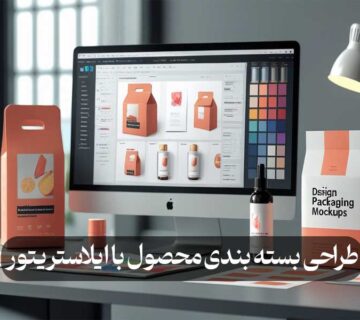


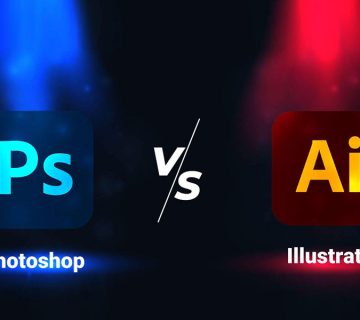
بدون نظر